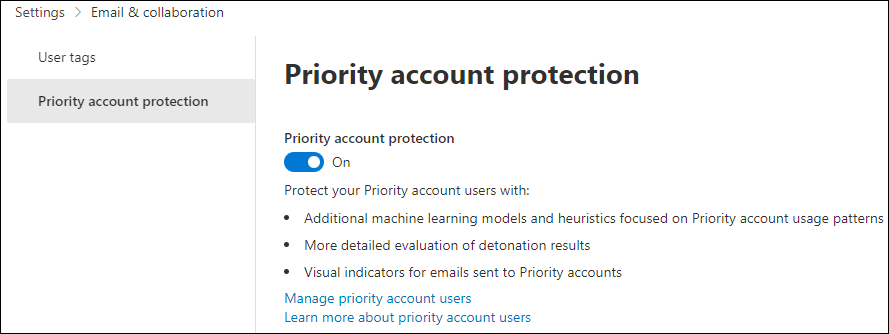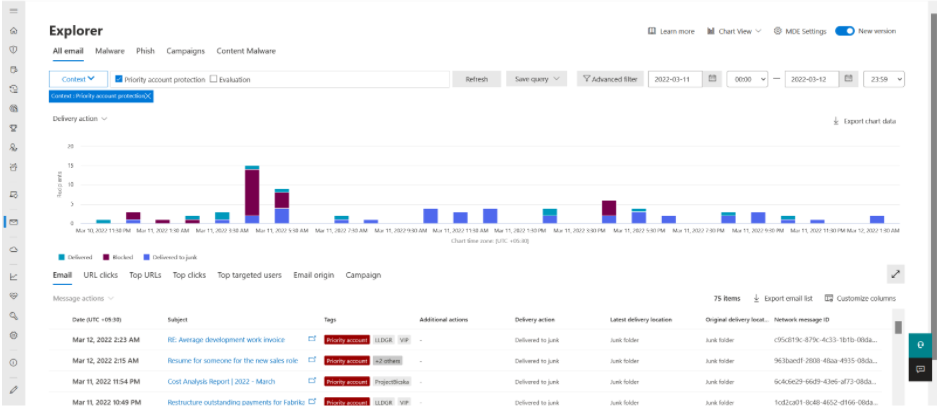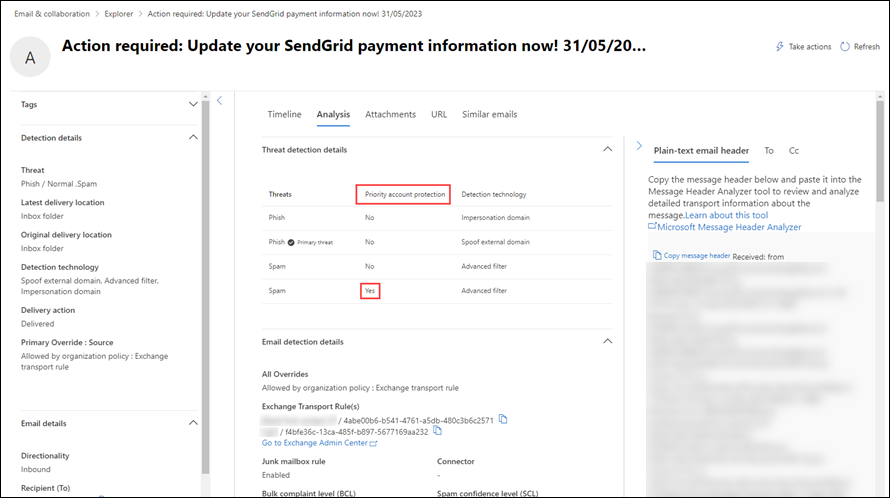Configurer et examiner la protection des comptes prioritaires dans Microsoft Defender pour Office 365
Conseil
Saviez-vous que vous pouvez essayer gratuitement les fonctionnalités de Microsoft Defender XDR pour Office 365 Plan 2 ? Utilisez la version d’évaluation Defender for Office 365 de 90 jours sur le hub d’essais du portail Microsoft Defender. Découvrez qui peut s’inscrire et les conditions d’essai sur Try Microsoft Defender pour Office 365.
Dans les organisations Microsoft 365 avec Microsoft Defender pour Office 365 Plan 2, la protection des comptes prioritaires est un niveau de protection différencié qui est appliqué aux comptes auxquels l’étiquette de compte priorité est appliquée. Pour plus d’informations sur la balise de compte prioritaire et sur la façon de l’appliquer aux utilisateurs, consultez Gérer et surveiller les comptes prioritaires.
La protection des comptes prioritaires offre des heuristiques supplémentaires adaptées aux cadres de l’entreprise qui ne bénéficient pas aux employés réguliers. La protection des comptes prioritaires est mieux adaptée aux modèles de flux de courrier des dirigeants d’entreprise basés sur des données étendues provenant des centres de données Microsoft.
Par défaut, la protection des comptes prioritaires est activée dans les organisations avec Defender for Office 365 Plan 2. Ce comportement par défaut signifie qu’un compte marqué comme compte prioritaire reçoit automatiquement une protection de compte prioritaire.
Cet article explique comment confirmer que la protection des comptes prioritaires est activée, comment l’activer et identifier les fonctionnalités de création de rapports qui vous permettent de voir les résultats de la protection des comptes prioritaires.
Ce qu'il faut savoir avant de commencer
Vous ouvrez le portail Microsoft Defender à l’adresse https://security.microsoft.com.
Vous devez disposer d’autorisations pour pouvoir effectuer les procédures décrites dans cet article. Vous avez le choix parmi les options suivantes :
Microsoft Defender XDR le contrôle d’accès en fonction du rôle unifié (RBAC) (si Email & collaboration>Defender for Office 365 autorisations est
 Active. Affecte uniquement le portail Defender, et non PowerShell) : Autorisation et paramètres/Paramètres système/Lecture et gestion ou Autorisation et paramètres/Paramètres système/Lecture seule.
Active. Affecte uniquement le portail Defender, et non PowerShell) : Autorisation et paramètres/Paramètres système/Lecture et gestion ou Autorisation et paramètres/Paramètres système/Lecture seule.Exchange Online autorisations : appartenance aux groupes de rôles Gestion de l’organisation ou Administrateur de la sécurité.
autorisations Microsoft Entra : l’appartenance aux rôles Administrateur* général ou Administrateur de la sécurité donne aux utilisateurs les autorisations et autorisations requises pour d’autres fonctionnalités dans Microsoft 365.
Importante
* Microsoft vous recommande d’utiliser des rôles avec le moins d’autorisations. L’utilisation de comptes avec autorisation inférieure permet d’améliorer la sécurité de vos organization. Le rôle d’administrateur général dispose de privilèges élevés. Il doit être limité aux scénarios d’urgence lorsque vous ne pouvez pas utiliser un rôle existant.
Comme décrit précédemment, la protection des comptes prioritaires est appliquée aux comptes auxquels la balise Compte prioritaire est appliquée. Pour obtenir des instructions, consultez Gérer et surveiller les comptes prioritaires.
La balise de compte prioritaire est un type de balise utilisateur. Vous pouvez créer des étiquettes utilisateur personnalisées pour différencier des groupes d’utilisateurs spécifiques dans les rapports et d’autres fonctionnalités. Pour plus d’informations sur les balises utilisateur, consultez Balises utilisateur dans Microsoft Defender pour Office 365.
Vérifier ou activer la protection des comptes prioritaires dans le portail Microsoft Defender
Remarque
Nous vous déconseillons de désactiver la protection des comptes prioritaires.
Dans le portail Microsoft Defender à l’adresse https://security.microsoft.com, accédez à Paramètres>Email & collaboration>Protection du compte prioritaire. Ou, pour accéder directement à la page Protection du compte prioritaire , utilisez https://security.microsoft.com/securitysettings/priorityAccountProtection.
Dans la page Protection du compte prioritaire , vérifiez que la protection des comptes prioritaires est activée (
 ).
).
Vérifier ou activer la protection des comptes prioritaires dans Exchange Online PowerShell
Si vous préférez utiliser PowerShell pour vérifier que la protection des comptes prioritaires est activée, exécutez la commande suivante dans Exchange Online PowerShell :
Get-EmailTenantSettings | Format-List Identity,EnablePriorityAccountProtection
La valeur True pour la propriété EnablePriorityAccountProtection signifie que la protection du compte prioritaire est activée. La valeur False signifie que la protection du compte prioritaire est désactivée.
Pour activer la protection des comptes prioritaires, exécutez la commande suivante :
Set-EmailTenantSettings -EnablePriorityAccountProtection $true
Pour obtenir des informations détaillées sur la syntaxe et les paramètres, consultez Get-EmailTenantSettings et Set-EmailTenantSettings.
Passer en revue la protection différenciée de la protection des comptes prioritaires
Les effets de la protection des comptes prioritaires sont visibles dans les fonctionnalités de création de rapports suivantes :
-
Rapport sur l’état de la protection contre les menaces
- Afficher les données par Email > répartition des phishs et des graphiques par technologie de détection
- Afficher les données par Email > répartition du courrier indésirable et des graphiques par technologie de détection
- Afficher les données par Email > Répartition des programmes malveillants et des graphiques par technologie de détection
- Répartition du graphique par type de stratégie
- Répartition des graphiques par status de livraison
- Détections de Explorer de menaces et en temps réel
- Page de l’entité d’e-mail
Pour plus d’informations sur l’emplacement où la balise de compte prioritaire et d’autres balises utilisateur sont disponibles en tant que filtres, consultez Balises utilisateur dans les rapports et les fonctionnalités.
Rapport sur l’état de la protection contre les menaces
Le rapport de status de protection contre les menaces rassemble des informations sur le contenu malveillant et les e-mails malveillants détectés et bloqués par Exchange Online Protection et Defender for Office 365. Pour plus d’informations, consultez Rapport sur la protection contre les menaces status.
Dans les vues mentionnées précédemment dans le rapport, l’option Protection du compte prioritaire et la valeur Oui sont disponibles lorsque vous sélectionnez ![]() Filtrer. Cette option vous permet de filtrer les données du rapport par détections de protection de compte prioritaire.
Filtrer. Cette option vous permet de filtrer les données du rapport par détections de protection de compte prioritaire.
Threat Explorer
Pour plus d’informations sur les menaces Explorer, consultez Détections Explorer et en temps réel.
Pour afficher les résultats de la protection des comptes prioritaires dans Threat Explorer, procédez comme suit :
Dans le portail Microsoft Defender à l’adresse https://security.microsoft.com, accédez à Email & collaboration>Explorer. Ou, pour accéder directement à la page Explorer, utilisez https://security.microsoft.com/threatexplorer.
Dans la page Explorer, sous les onglets Tous les e-mails, Programmes malveillants ou Hameçonnage, sélectionnez Contexte>Égal à l’une desoptions Protection de > compte prioritaire, puis Actualiser.
Page de l’entité d’e-mail
La page d’entité Email est disponible à de nombreux emplacements dans le portail Defender, notamment threat Explorer (également appelé Explorer). Pour plus d’informations, consultez La page d’entité Email.
Dans la page d’entité Email, sélectionnez l’onglet Analyse. La protection du compte prioritaire est répertoriée dans la section Détails de la détection des menaces.